Info kplace.plala.jpから移設しました
X220 /Win10インストール
作成日: 2022/02/20■目的
2011年/6月発売でWin 7のThinkpad X220をWindows 10にし再利用します。古すぎてオリジナルのHDDや付属品などはありません。
■Thinkpad X220
今回使用するのは第2世代 Core i5-2540M CPU搭載の4386CTOモデルです。なお2.5"HDDはSSD /240GBにして高速化します。

| 項目 | 仕様 |
| OS | Windows 7 Home |
| CPU | Core i5-2540M 2.6/3.3 GHz |
| Chipset | Intel QM67 Express |
| Memory | 6GB /PC3 -10600 DDR3 SDRAM |
| Display | 12.5" 液晶 1366 x768 |
| HDD | 2.5" /320GB /7200 rpm /SATA2 |
 X220のカタログはこちら
X220のカタログはこちら X220の仕様はこちら
X220の仕様はこちら■インストール
Windows 10のMedia Creation Toolを作成してOSをインストールします。インストール手順や詳細は以下のページで参照できます。
*X220ではデジタルライセンスによりproduct key入力の必要はなしです。
*今回はローカルアカウントでインストールできなく終了後に切り替えました。
 「Win10
20H2 インストール」ページはこちら
「Win10
20H2 インストール」ページはこちら■ドライバー
デバイスマネージャで"ほかのデバイス"に分類の!マーク付きデバイスはドライバー未インストールです。Windows UpdateやX220のサポートページからドライバーをインストールします。
- Windows update オプションのドライバー更新プログラムをインストール
- Lenovo PCサポートサイトで個別シリアル#対応ドライバーを自動更新
・Synaptics UltraNav Driver
・Ricoh Media Card Driver
・Audio Driver - 残りはLenovo PCサポートサイトで個別にドライバーをインストール
・Intel マネジメント エンジン&シリアル オーバーLAN (SOL) ..Windows8 /7
・Intel WiMAX 6250 AGN ..Windows8 /7
 Lenovoサポート 「X220 Type 4286
ドライバーとソフトウェア」はこちら
Lenovoサポート 「X220 Type 4286
ドライバーとソフトウェア」はこちら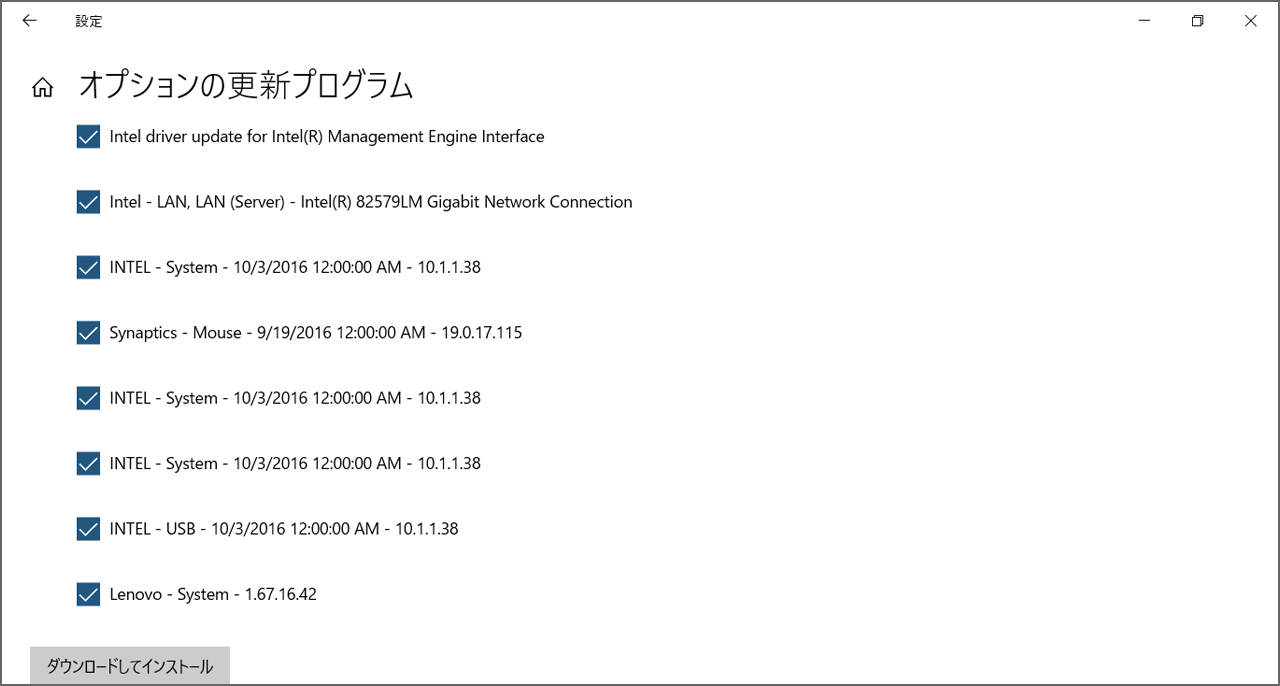
[X220 Device Manager]
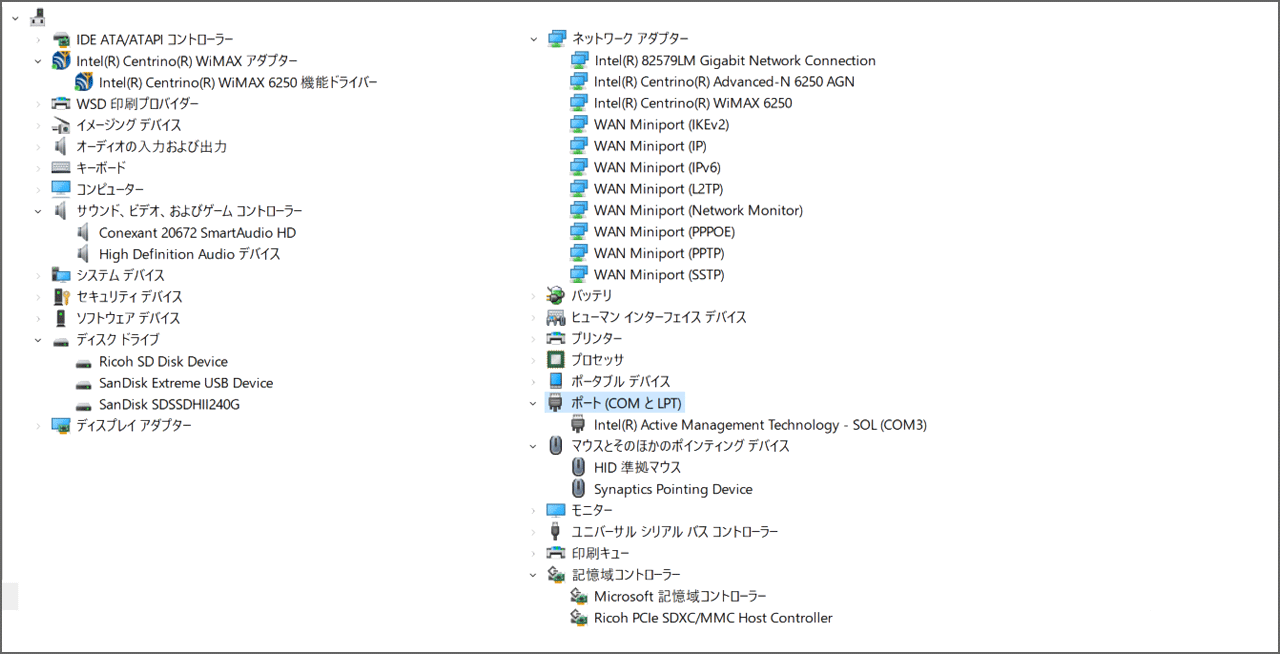
■結果
- 第2世代Core CPU搭載でWin 7のThinkpad X220をWin 10にして使用中です。
- Win10のインストールに合わせて2.5"HDDはSSDにして高速化です。
- 不足のデバイスドライバーはLenovoサイトから無事インストール完了です。
- X220などOEM版Win10はデジタルライセンスによりproduct key入力の必要はなしです。
- ローカルアカウントへはOSインストール後に切り替え可能です。

